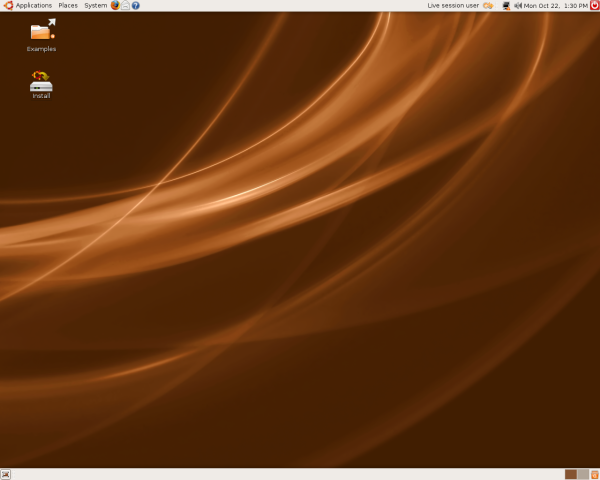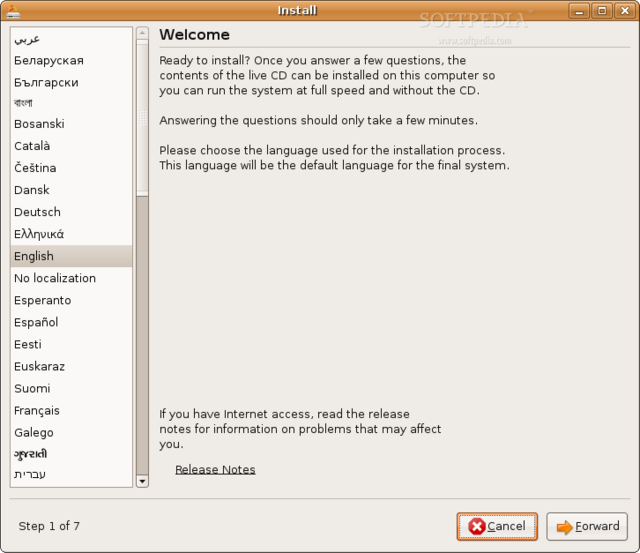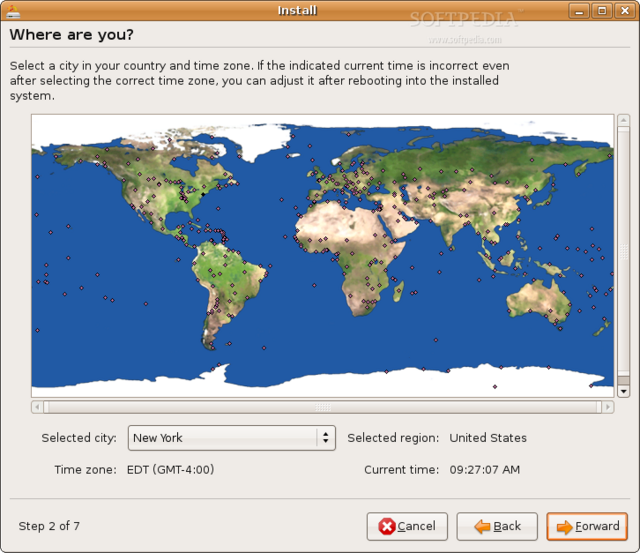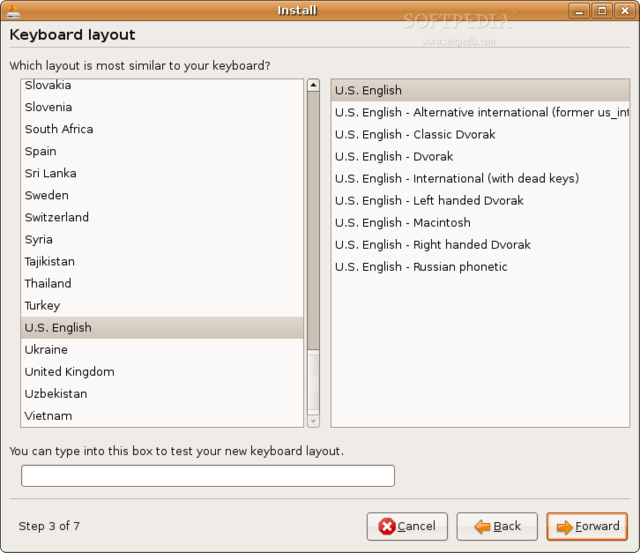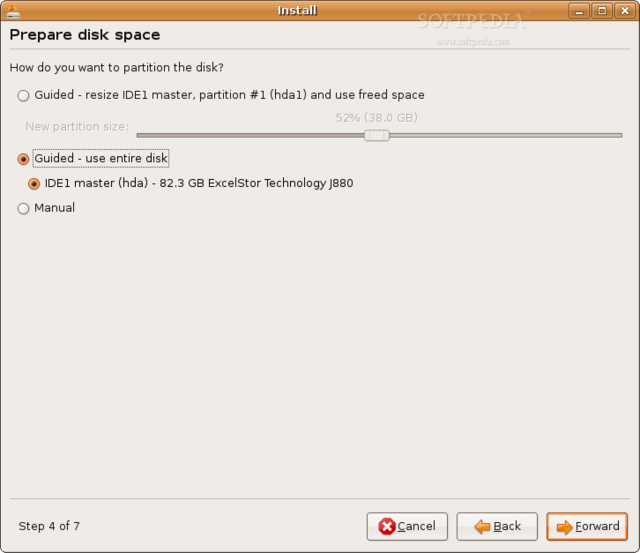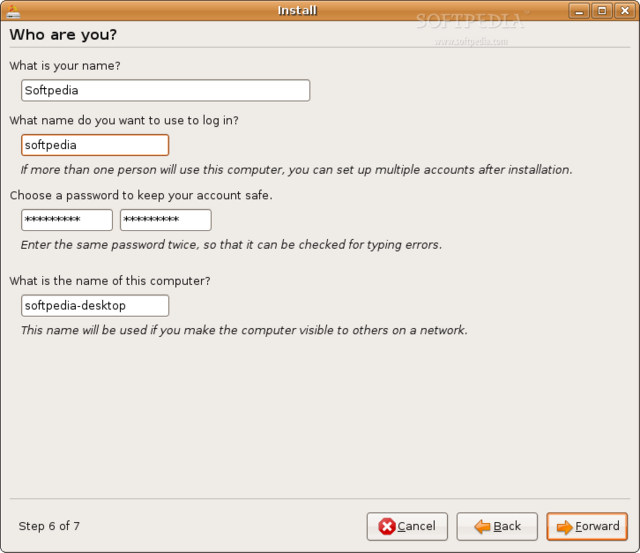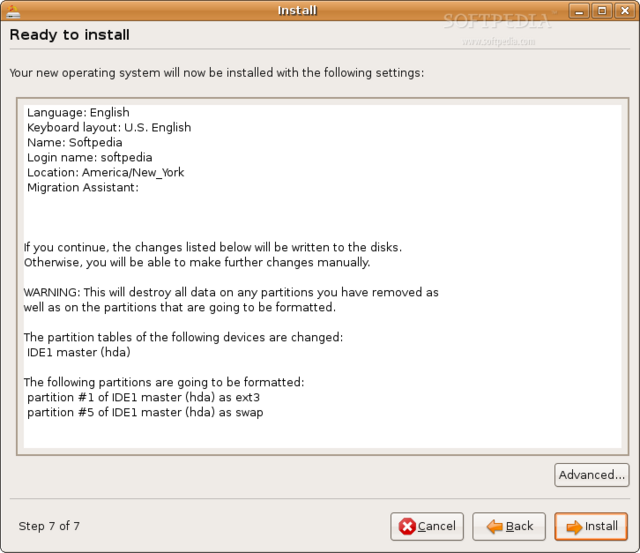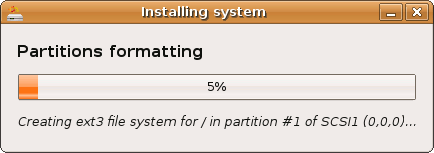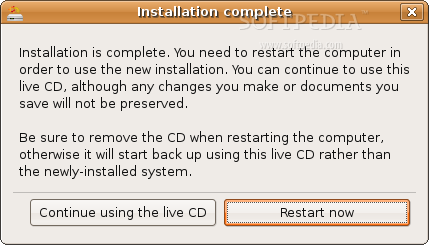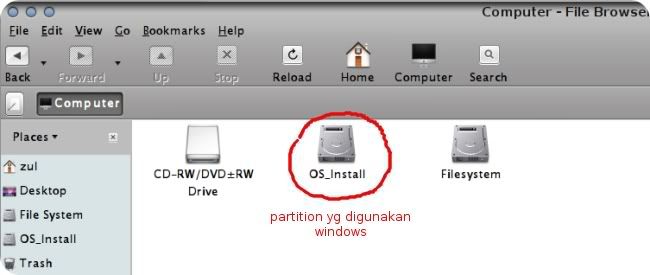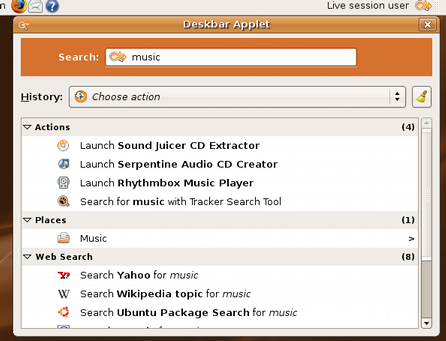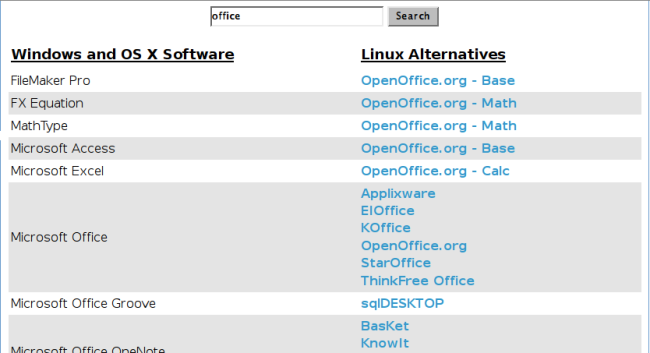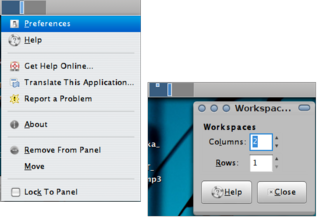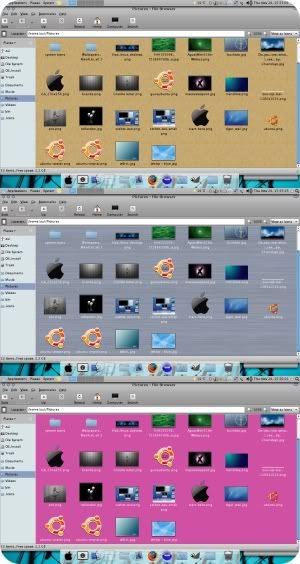Ubuntu Server dan Wordpress di 15 Menit Flat
by Christer Edwards | September 2010 | Linux Servers Open Source Web Development WordPress oleh Edwards Christer | September 2010 | Server Linux Development Open Source Web WordPress
Artikel ini dengan Christer Edwards menghuraikan bagaimana memasang Server Ubuntu dari awal, memasang dan mengkonfigurasikan LAMP (Linux Apache MySQL PHP) pakej dan mendapatkan software blogging Wordpress dipasang dan dikonfigurasikan dalam waktu kurang dari 15 minit.Mungkin diperlukan lebih dari masa itu untuk awalnya membaca artikel, tapi setelah anda memberikannya sekali-atas dan mempunyai bahagian yang diperlukan siap, anda akan dapat memasang mesin dari awal dan punya blog sendiri dan berjalan dalam 15 minit!
(Untuk lebih banyak sumber daya di Wordpress, lihat di sini .)
Pengantar
Ubuntu Server adalah edaran, kuat kuat dan user-friendly direkayasa oleh pasukan berdedikasi di Canonical serta ratusan (bahkan ribuan) relawan di seluruh dunia. Ini kekuatan ribuan pemasangan pelayan, tapi awam dan swasta dan menjadi penyelesaian yang sangat popular dan dipercayai untuk semua jenis keperluan pelayan.
Pada artikel ini saya akan menjelaskan bagaimana memasang pelayan Ubuntu menuju tujuan berjalan dan penerbitan blog anda sendiri, dengan menggunakan perisian WordPress blogging. Ini boleh digunakan untuk menjalankan blog peribadi dari rumah anda, atau bahkan menjalankan sebuah blog korporat di tempat kerja.Ratusan syarikat menggunakan Wordpress sebagai software blog pilihan mereka-aku dikerahkan itu di pejabat saya bahkan.
Saya pribadi mempertahankan sekitar selusin pemasangan Wordpress, semua pada pelbagai peringkat populariti dan lalu lintas. Wordpress skala baik, dan mudah untuk mempertahankan, dan sangat intuitif untuk digunakan.Jika anda tidak terbiasa dengan software blogging Wordpress saya menjemput anda untuk pergi check it out di http://www.wordpress.com .
Syarat-syarat
Dalam rangka untuk mendapatkan semua proses ini bermula dan anda hanya akan perlu beberapa hal sederhana.Pertama, salinan Ubuntu Server. Pada saat penulisan ini, keluaran terakhir adalah 10.04.1 LTS (Long Term Support), yang akan disokong dan memberikan update keselamatan dan kesalahan selama lima tahun. Anda boleh men-download salinan percuma dari Server Ubuntu di sini: http://www.ubuntu.com/server
Selain salinan Ubuntu Server anda perlu, tentu saja, platform untuk menginstalnya satu.Ini boleh menjadi pelayan fizikal, atau mesin virtual. kali anda (tujuan minit 15) boleh berubah-ubah berdasarkan kelajuan fizikal hardware. berdasarkan rencana ini dalam platform dan spesifikasi sebagai berikut:
Dell D630
* Core 2 Duo 2,10 Ghz
* 2G RAM
* VirtualBox 3.2.8 Edisi Open Source
Sekali lagi, sistem anda mungkin berbeza-beza, bergantung pada peranti keras anda dan rangkaian, tetapi secara keseluruhan artikel ini dengan cepat akan membuat anda dari sifar hingga blogger dalam masa yang singkat!
Keperluan terkini yang anda perlukan, dan saya menyebutkan hal ini hanya sangat singkat dalam perenggan terakhir, adalah akses rangkaian. Jika anda memasang ini dalam mesin fizikal, pastikan bahawa anda akan mempunyai akses rangkaian tempatan ke mesin itu. Jika anda bercadang untuk memasang ini dalam mesin virtual, pastikan bahawa anda menyediakan mesin virtual untuk menggunakan rangkaian dijembatani, sehingga dapat diakses ke rangkaian kawasan tempatan anda.
Untuk rekap, keperluan anda:
* Ubuntu Server LTS 10.04.1 iso (atau dicetak CD).
* Fizikal atau virtual mesin untuk penyediaan
* akses rangkaian tempatan untuk kata mesin
Persiapan
Setelah anda memiliki segala sesuatu siap kita boleh terus memulakan dan memulakan. Start up mesin virtual anda, atau penurunan CD-ROM anda, dan kami akan memulakan pemasangan.Aku telah mengambil screenshot dari setiap langkah dalam proses tersebut sehingga anda harus mampu untuk mengikuti rapat.Dalam situasi yang paling aku memilih tatarajah lalai.Jika anda tidak yakin tentang keperluan tatarajah semasa pemasangan, umumnya selamat untuk memilih lalai. Sekali lagi, hanya mengikuti langkah saya dan anda harus baik-baik saja!
Ubuntu Server and WordPress
Ini adalah paparan installer awal. Anda akan melihat ada beberapa pilihan yang sedia. Pilihan yang diserlahkan (juga lalai) daripada "Install Ubuntu Server" adalah apa yang anda akan ingin anda pilih di sini.
Ubuntu Server and WordPress
Selanjutnya, installer akan meminta anda untuk bahasa anda inginkan atau asli. default di sini adalah Bahasa Inggeris, dan pilihan saya. Anda akan melihat bahawa ada sejumlah besar bahasa yang terdapat di sini. Ini adalah salah satu tujuan dan kekuatan dari Ubuntu, "alat perisian harus dapat digunakan oleh pengguna adalah dalam bahasa tempatan mereka".Pilih bahasa pilihan anda dan meneruskan ke langkah seterusnya.
Ubuntu Server and WordPress
The next step is to select your country. Langkah berikutnya adalah memilih negara anda. If you selected English as your primary language you'll then need to select your region. Jika anda memilih bahasa Inggeris sebagai bahasa utama anda, maka anda perlu untuk memilih kawasan anda. The default is United States, and was also my selection. Standarnya adalah Amerika Syarikat, dan juga pilihan saya.
Ubuntu Server and WordPress
The Ubuntu installer can automatically detect your keyboard layout if you ask it to. Installer Ubuntu boleh secara automatik mengesan keyboard anda jika anda ingin. The default prompt is no, which then allows you to select your keyboard from a list. Default prompt tidak, yang kemudian membolehkan anda untuk memilih keyboard anda dari senarai. I prefer to use the auto-detection, which I find a bit faster. Saya lebih suka menggunakan auto-pengesanan, yang saya temukan sedikit lebih cepat. You can use your own preference here, but be sure you select the correct layout. Anda boleh menggunakan keutamaan anda sendiri di sini, tapi pastikan anda memilih layout yang benar. Nothing more frustrating than not being able to type properly on your keyboard! lebih kecewa daripada tidak boleh menaip dengan betul pada keyboard anda Tidak ada!
Ubuntu Server and WordPress
Next you'll need to assign a hostname to your machine. Selanjutnya anda akan perlu untuk menentukan nama host untuk komputer anda. This is an enjoyable part of the process for me, as I get to assign a unique name to the machine I'll be working with. Ini adalah sebahagian daripada proses menyenangkan bagi saya, kerana saya mendapatkan untuk menetapkan nama yang unik untuk enjin aku akan bekerja. This always seems to personalize the process for me, and I've chosen a number of creative names for my machines. Ini selalu tampak untuk memperibadikan proses bagi saya, dan saya telah memilih sejumlah nama kreatif untuk enjin saya.
Select whatever you like here, just make sure it is unique compared to the other machines on your current network. Pilih apa sahaja yang anda suka di sini, tapi pastikan itu unik dibandingkan dengan mesin lain dalam rangkaian anda saat ini.
Ubuntu Server and WordPress
Untuk membantu memastikan bahawa jam anda telah ditetapkan dengan betul installer Ubuntu akan automatik mengesan atau meminta anda untuk zon masa anda. Saya telah mendapati bahawa, ketika memasang pada peranti keras fizikal, auto-pengesanan usuall cukup tepat. Ketika memasang pada hardware virtual mempunyai masa yang lebih sukar. t ENTER. Jika hal ini terjadi bagi anda, mencari zon masa anda dan tekan ENTER.
Ubuntu Server and WordPress
The next step in the installation process is partitioning the disks. Langkah seterusnya dalam proses pemasangan partisi disk. Unless you have specific needs here, I'd suggest safely selecting the defaults. Kecuali anda mempunyai keperluan khas di sini, saya cadangkan dalam memilih lalai. If you're wondering whether or not you do have specific needs, you probably don't. Jika anda bertanya-tanya apakah anda punya keperluan khusus, anda mungkin tidak. For our intentions here toward the goal of setting up a web server to run Wordpress, the default is just fine. Untuk niat kita di sini menuju tujuan menyiapkan pelayan web untuk menjalankan Wordpress, standarnya baik-baik saja.
Select "Guided – use entire disk and set up LVM" and hit ENTER. Pilih "Dipandu - menggunakan seluruh cakera dan menetapkan LVM" dan tekan ENTER.
Ubuntu Server and WordPress
The installer will prompt you with a confirmation dialog before writing partitioning changes to the disk. Installer akan meminta anda dengan dialog pengesahan sebelum menulis perubahan partisi ke cakera. Based on the fact that making changes to partitions and filesystems will destroy any existing data on the disk(s), this requires secondary confirmation. Berdasarkan fakta bahawa membuat perubahan pada partisi dan filesystem akan menghancurkan semua data yang ada pada cakera (s), ini memerlukan pengesahan sekunder.
If you are installing on a newly created virtual machine you should have nothing to worry about here. Jika anda memasang pada mesin virtual yang baru dibuat anda mesti mempunyai tidak perlu bimbang di sini. If you are installing on physical hardware, please note that it will destroy any existing data and you should be OK with that action. Jika anda memasang pada peranti keras fizikal, sila maklum bahawa hal itu akan menghancurkan data yang ada dan anda harus OK dengan tindakan itu.
Ubuntu Server and WordPress
You also have the option of defining the size of the disk made available to your installation. Anda juga mempunyai pilihan untuk menentukan saiz cakera sedia bagi pemasangan anda. Again, I selected the default here which is to use 100% of the available space. Sekali lagi, saya memilih default di sini yang menggunakan 100% dari ruang yang tersedia. If you have more specific requirements, make them here. Jika anda mempunyai keperluan yang lebih khusus, membuat mereka di sini.
Ubuntu Server and WordPress
Lastly, in regards to the partitioning, one more final confirmation. Terkini, berkaitan dengan partisi, satu lagi pengesahan akhir. This screen outlines the partitions that will be created or changed and the filesystems and formatting that will be done on those partitions. Skrin ini menghuraikan partisi yang akan dibuat atau diubah dan filesystem dan format yang akan dilakukan pada partisi-partisi tersebut. Each of these filesystem related screenshots selected the default values. Masing-masing screenshot berkaitan filesystem memilih nilai lalai. If you've done the same, and you're OK with losing any existing data that might be on the machine, finalize this change by selecting YES. Jika anda telah melakukan hal yang sama, dan anda OK dengan kehilangan data apapun yang mungkin ada pada mesin, finalisasi perubahan ini dengan memilih YES.
Ubuntu Server and WordPress
At this point the installer will install the base system within the newly created partitions. Pada titik ini installer akan memasang sistem asas dalam partisi yang baru dibuat. This will take a few minutes (again, your mileage may vary depending on hardware type). Ini akan memakan masa beberapa minit (sekali lagi, sistem anda mungkin berbeza-beza, bergantung pada jenis peranti keras). There are no prompts during this process, just a progress bar and a communication of the packages that are being installed and configured. Tidak ada petunjuk selama proses ini, hanya sebuah progress bar dan komunikasi dari pakej yang sedang dipasang dan dikonfigurasikan.
WordPress 3 Site Blueprints WordPress 3 Situs Blueprints
WordPress 3 Site Blueprints
Ready-made plans for 9 different professional WordPress sites Siap-membuat rancangan untuk 9 halaman WordPress profesional
* Everything you need to build a varied collection of feature-rich customized WordPress websites for yourself Segala yang anda perlukan untuk membina koleksi pelbagai ciri-kaya website Wordpress disesuaikan untuk diri sendiri
* Transform a static website into a dynamic WordPress blog Transform website statik menjadi blog WordPress dinamik
* In-depth coverage of several WordPress themes and plugins Mendalam liputan beberapa tema Wordpress dan plugin
* Packed with screenshots and step-by-step instructions to help you complete each site Dikemas dengan screenshot dan petunjuk langkah-demi-langkah untuk membantu anda menyelesaikan setiap halaman
Read more about this book Baca tentang buku ini lebih
(For more resources on WordPress, see here .) (Untuk lebih banyak sumber daya di Wordpress, lihat di sini .)
Ubuntu Server and WordPress
Your new system will need to have at least one user created, and this user will be the initial Administrator. sistem baru anda akan perlu mempunyai sekurang-kurangnya satu pengguna dibuat, dan user ini akan menjadi Administrator awal. Ubuntu does not use by default the traditional root user, as is found on most other Linux distributions. Ubuntu tidak digunakan secara lalai root tradisional, seperti yang ditemui pada kebanyakan edaran Linux yang lain. The first user, generally yourself, will be able to act as the root user and do administrative work. Pengguna pertama, umumnya sendiri, akan dapat bertindak sebagai user root dan melakukan kerja pentadbiran. In this field, simply enter your Full name. Dalam bidang ini, cukup masukkan nama penuh anda. On my machine I entered "Christer Edwards". Pada mesin saya, saya memasuki "Christer Edwards".
Ubuntu Server and WordPress
You then have the option of selecting a username. Anda kemudian mempunyai pilihan untuk memilih nama pengguna. Based on the Full name definition, the Ubuntu installation will make a suggestion (usually the first name). Berdasarkan definisi Nama penuh, pemasangan Ubuntu akan membuat cadangan (biasanya nama pertama). This may not be your preference. Ini mungkin tidak keutamaan anda. I prefer the username 'cedwards' over my actual first name. Saya lebih suka 'cedwards' nama pengguna atas nama sebenarnya pertama saya. Enter your preferred username here and Continue. Masukkan nama pengguna yang diinginkan di sini dan Teruskan.
Ubuntu Server and WordPress
The next step is to define a password. Langkah selanjutnya adalah menentukan kata laluan. Make sure you select a strong, memorable password. Pastikan anda memilih password yang kuat dan mengesankan. Remember, this is the password that will be required to do any administrative work. Ingat, ini adalah password yang akan diperlukan untuk melakukan pekerjaan pentadbiran. If you can't remember it, you won't be able to administer your machine, but if someone else can guess it they'll have all power over your machine. Jika anda tidak boleh mengingatinya, anda tidak akan dapat menguruskan enjin anda, tetapi jika orang lain boleh meneka itu mereka akan mempunyai semua kuasa atas mesin anda. I'll leave this up to you to choose wisely. Aku akan meninggalkan ini terserah anda untuk memilih dengan bijak.
Ubuntu Server and WordPress
You'll need to confirm your password for verification. Anda akan perlu mengesahkan kata laluan anda untuk pengesahan. Of course, simply re-enter the password you chose on the previous step. Tentu saja, cukup masukkan kembali password yang anda pilih pada langkah sebelumnya.
Ubuntu Server and WordPress
One of the nice additions that Ubuntu has made to their server offering is the option to securely encrypt each user's home directory. Salah satu tambahan yang bagus bahawa Ubuntu telah dibuat untuk menawarkan pelayan mereka adalah pilihan untuk selamat menyulitkan direktori home setiap user. What this means is that unless you've logged into the machine and authenticated with your password, the contents of your home folder (all of your files, preferences, documents, etc) are securely encrypted from all other users. Adakah ini bermakna bahawa kecuali jika anda telah log masuk ke mesin dan disahkan dengan password anda, isi folder rumah anda (semua fail anda, keutamaan, dokumen, dll) yang selamat terenkripsi dari semua pengguna lain. In addition, any time you log out your home folder is automatically re-encrypted and safely stored again. Selain itu, setiap kali anda log out map rumah anda secara automatik disulitkan semula dan selamat disimpan lagi. I feel this is a nice addition to the installation, but you can select your preference. Saya merasa ini adalah tambahan yang bagus untuk pemasangan, tetapi anda boleh memilih keutamaan anda. If security and privacy are important to you, select the appropriate option here. Jika keselamatan dan privasi yang penting bagi anda, pilih pilihan yang sesuai di sini.
The upcoming steps of the installer will require network access. Langkah-langkah mendatang installer akan memerlukan akses rangkaian. This step allows you to define any required proxy information you may have. Langkah ini membolehkan anda untuk menentukan maklumat proksi diperlukan mungkin anda miliki. If you do not connect through a proxy you can safely leave this field blank. Jika anda tidak disambung melalui proksi anda boleh dengan selamat membiarkan field ini kosong. If you do connect through a proxy (you'll likely know that you do!), enter the information here. Jika anda disambungkan melalui proksi (anda mungkin akan tahu bahawa anda lakukan!), Masukkan maklumat di sini.
Ubuntu Server and WordPress
The upcoming steps of the installer will require network access. Langkah-langkah mendatang installer akan memerlukan akses rangkaian. This step allows you to define any required proxy information you may have. Langkah ini membolehkan anda untuk menentukan maklumat proksi diperlukan mungkin anda miliki. If you do not connect through a proxy you can safely leave this field blank. Jika anda tidak disambung melalui proksi anda boleh dengan selamat membiarkan field ini kosong. If you do connect through a proxy (you'll likely know that you do!), enter the information here. Jika anda disambungkan melalui proksi (anda mungkin akan tahu bahawa anda lakukan!), Masukkan maklumat di sini.
The allowable formats are defined in the description field above. Format yang diizinkan ditakrifkan dalam bidang huraian di atas. Again, if you are unsure whether or not you need a proxy, you probably don't and can safely Continue at this step. Sekali lagi, jika anda tidak yakin apakah anda perlu proksi, anda mungkin tidak dan aman boleh Teruskan pada langkah ini.
Ubuntu Server and WordPress
One of the last configuration options available before the actual installation begins is the choice of how to manage updates on the system. Salah satu pilihan tatarajah terakhir yang sedia sebelum pemasangan yang sebenarnya bermula adalah pilihan tentang bagaimana menguruskan kemas kini pada sistem. There are three options outlined. Ada tiga pilihan dihuraikan. I generally select the second, "Install security updates automatically". Saya biasanya memilih, kedua-dua "Pasang update keselamatan secara automatik".
The first option will check for updates, and even notify you of their availability when you login, but will not apply any on its own. Pilihan pertama akan menyemak kemas, dan bahkan memberitahu anda tentang ketersediaan mereka apabila anda login, tetapi tidak akan melaksanakan sendiri.
The second option will check for updates and apply and security updates automatically. Pilihan kedua akan menyemak kemas kini dan melaksanakan dan update keselamatan secara automatik. Other updates that might be disruptive, such as feature changes, are not applied automatically. update lain yang mungkin mengganggu, seperti perubahan dalam ciri-ciri, tidak diterapkan secara automatik.
The third option, "Manage system with Landscape", allows you to tie this server into a web-management solution offered by Canonical (Ubuntu's parent company) called Landscape. Pilihan ketiga, "Menguruskan sistem dengan Pemandangan", membolehkan anda untuk mengikat pelayan ini menjadi penyelesaian web-pengurusan yang ditawarkan oleh (syarikat induk Ubuntu) disebut Canonical Landscape. Landscape allows you to manage configuration, and updates of multiple machines by way of a web interface. Pemandangan membolehkan anda untuk menguruskan tatarajah, dan update beberapa mesin dengan cara antara muka web. It is actually a very nice tool for those that have the infrastructure to require it. Hal ini sebenarnya alat yang sangat bagus bagi mereka yang mempunyai infrastruktur untuk memerlukannya. Find out more about Landscape here: http://www.canonical.com/enterprise-services/ubuntu-advantage/landscape . Cari tahu lebih lanjut tentang Landscape sini: http://www.canonical.com/enterprise-services/ubuntu-advantage/landscape .
Ubuntu Server and WordPress
We're finally to the actual installation portion, with one last question to answer. Kami akhirnya ke bahagian pemasangan yang sebenarnya, dengan satu pertanyaan terakhir untuk menjawab. This is another option that makes Ubuntu a very robust and user-friendly solution for server needs. Ini adalah pilihan lain yang membuat Ubuntu penyelesaian yang sangat kuat dan user-friendly untuk keperluan pelayan. This prompt lists a number of pre-configured server solutions that are commonly used in a business environment. Prompt ini menyenaraikan beberapa penyelesaian pra-konfigurasi pelayan yang biasa digunakan dalam persekitaran perniagaan. Options such as "DNS Server", "Mail Server", "Tomcat Java Server", etc, etc. In our situation, we'll be setting up a web server as a requirement for a WordPress installation, so we'll want to select “LAMP Server”. Pilihan seperti "DNS Server", "Server Mail", "Tomcat Java Server", dll, dll Dalam situasi kami, kami akan menyiapkan pelayan web sebagai syarat untuk pemasangan WordPress, jadi kita akan ingin pilih "Server LAMP". Again, LAMP stands for Linux Apache MySQL and PHP. Sekali lagi, LAMP singkatan dari Linux Apache MySQL dan PHP. These are the base requirements for robust web server, and all of the requirements for a WordPress installation. Ini adalah keperluan asas untuk web server yang kuat, dan semua keperluan untuk pemasangan WordPress. Simply hit the spacebar on that selection, an X should appear in the box, and you can continue. Cukup tekan spacebar pada seleksi yang, X akan muncul di dalam kotak, dan anda boleh meneruskan.
I might also suggest selecting "OpenSSH Server" which will allow you remote console access for administration and configuration purposes. Saya juga mungkin menyarankan memilih "Server OpenSSH" yang akan membolehkan anda mengakses remote konsol untuk keperluan pentadbiran dan tatarajah. In my installation I selected both "LAMP Server" and "OpenSSH Server" and selected Continue. Dalam pemasangan saya yang saya pilih kedua-dua "LAMP Server" dan "Server OpenSSH" dan dipilih Teruskan.
Ubuntu Server and WordPress
Finally the installation kicks off and required (and selected) packages are installed. Akhirnya pemasangan kicks off dan diperlukan (dan dipilih) pakej yang dipasang. From this point forward the installation should be primarily automated, and it may be a good time to take a quick coffee break. Dari titik ini ke depan pemasangan terutama harus automatik, dan mungkin saat yang tepat untuk mengambil rehat kopi cepat. Again, depending on the speed of your hardware, this will likely be the longest portion of the entire procedure. Sekali lagi, bergantung pada kelajuan dari peranti keras anda, ini kemungkinan akan menjadi sebahagian akhir dari seluruh prosedur.
Ubuntu Server and WordPress
Once all of the required packages are installed, the final question will be regarding the installation of the GRUB boot loader. Setelah semua pakej yang diperlukan telah dipasang, soalan terakhir akan mengenai pemasangan boot loader GRUB. This is an essential option, which if done improperly, will cause problems with booting your machine. Ini merupakan pilihan penting, yang jika dilakukan tidak benar, akan menyebabkan masalah dengan boot komputer anda. Unless you know you have specific needs here, simply select the defaults and you should end up fine. Kecuali anda tahu bahawa anda mempunyai keperluan khas di sini, cukup pilih lalai dan anda harus berakhir baik-baik saja.
Ubuntu Server and WordPress
Congratulations! Selamat! Your installation is now complete! pemasangan anda sekarang selesai! You can select Continue to automatically reboot your machine. Anda boleh memilih Teruskan untuk secara automatik me-reboot komputer anda. When the server boots back up you should be able to login with the username and password you defined earlier in the process. Ketika pelayan boot back up anda harus dapat login dengan username dan password anda ditetapkan sebelumnya dalam proses. You will also have administrative rights for further configuration. Anda juga akan mempunyai hak pentadbiran untuk konfigurasi lebih lanjut. That wasn't so bad, now was it? Itu tidak terlalu buruk, sekarang apakah itu?
Ubuntu Server and WordPress
Upon first logging in, Ubuntu Server presents the above information. Setelah pertama log in, Ubuntu Server menyajikan maklumat di atas. This is something that you'll only find on Ubuntu Server. Ini adalah sesuatu yang anda hanya akan menemukan pada Server Ubuntu. I've not seen it on any other distribution, and I think it is a very nice addition. Aku sudah tidak melihatnya di edaran yang lain, dan saya pikir itu merupakan tambahan yang sangat bagus. You get a good overview of the state of your system, network information, and updates as available. Anda mendapatkan gambaran yang baik dari keadaan sistem anda, maklumat rangkaian, dan kemas kini sedia.
WordPress 2.8 Themes Cookbook Tema Wordpress 2,8 Cookbook
WordPress 2.8 Themes Cookbook
Over 100 simple but incredibly effective recipes for creating powerful, custom WordPress themes Lebih dari 100 resep sederhana namun sangat efektif untuk membuat kuat, tema tersuai Wordpress
* Take control of the look and feel of your WordPress site Muat kawalan paparan dan nuansa halaman Wordpress Anda
* Quick recipes to get started and successfully build advanced themes resep cepat untuk memulakan dan berjaya membina tema maju
* Step-by-step instructions and useful screenshots for easy learning Langkah-demi-langkah arahan dan screenshot kepada untuk memudahkan belajar
* Give a professional look to your web site with popular JavaScript libraries Berikan terlihat profesional ke laman web anda dengan perpustakaan JavaScript popular
Read more about this book Baca tentang buku ini lebih
(For more resources on WordPress, see here .) (Untuk lebih banyak sumber daya di Wordpress, lihat di sini .)
Now we'll get to the good part of installing and configuring WordPress. Sekarang kita akan mendapatkan ke bahagian yang baik dari memasang dan mengkonfigurasikan Wordpress. If you follow along closely, you'll be done in just a few minutes! Jika anda mengikuti bersama-sama dengan teliti, anda akan dilakukan hanya dalam beberapa minit!
Ubuntu Server and WordPress
Before we configure WordPress we'll want to verify that our LAMP server installed properly. Sebelum kita menyediakan Wordpress kita akan ingin memastikan bahawa LAMP server kami dipasang dengan baik. We'll want to check two things: Kami akan ingin memeriksa dua perkara:
1. We need to verify that Apache works. Kita perlu memastikan bahawa Apache bekerja.
2. We need to verify that PHP is functioning properly. Kita perlu untuk mengesahkan PHP yang berfungsi dengan baik.
In the above screenshot I've entered the IP address of my new server into the address bar of my web browser. Pada screenshot di atas saya telah memasukkan alamat IP dari pelayan baru saya ke address bar browser web saya. If you're unsure what the IP address is you can find it back on the information screen when you first logged in, or you can type 'ifconfig'. Jika anda tidak yakin apa alamat IP adalah anda boleh menemuinya kembali pada paparan maklumat ketika anda pertama kali login, atau anda boleh taip 'ifconfig'. You're looking for an IP address available on your local network. Anda sedang mencari alamat IP yang terdapat pada rangkaian tempatan anda. In my example, my virtual machine was given an address on my local area network of 172.16.24.48. Dalam contoh saya, mesin virtual saya diberikan alamat pada rangkaian kawasan tempatan saya 172.16.24.48. This is the address I entered into my web browser. Ini adalah alamat saya masukkan ke browser web saya. Assuming the LAMP server installed properly and the network is configured as expected, you should see the content in the screenshot above. Dengan andaian pelayan LAMP dipasang dengan betul dan rangkaian dikonfigurasikan seperti yang diharapkan, anda akan melihat kandungan dalam gambar di atas. "It works!". "Berhasil!".
Ubuntu Server and WordPress
We also need to ensure that our PHP installation is installed and configured properly. Kita juga perlu memastikan bahawa kita pemasangan PHP yang dipasang dan dikonfigurasikan dengan betul. This can be done by doing the following: Hal ini dapat dilakukan dengan melakukan perkara berikut:
1. Open a terminal (Applications < Accessories < Terminal) Buka terminal (Aplikasi <Accessories <Terminal)
2. Change directories to the Document Root of the web server using the command: cd /var/www/ Tukar direktori ke Document Root dari web server menggunakan arahan: cd / var / www /
3. Change ownership on the directory such that your user and the web server will have access to the content using the command: sudo chown <username>:www-data Tukar pemilikan atas direktori sehingga pengguna anda dan pelayan web akan mempunyai akses kepada kandungan menggunakan arahan: sudo chown <username>: www-data
4. Ensure that all future content will be group-owned by the web server using the command: sudo chmod g+s Pastikan bahawa semua kandungan masa mendatang akan kumpulan-dimiliki oleh pelayan web menggunakan arahan: sudo chmod g + s
5. Create a small php script to test our PHP installation using the command: echo "<?php phpinfo(); ?>"" > index.php Buat script php kecil untuk menguji kita pemasangan PHP dengan menggunakan arahan: echo "<;? Php phpinfo ()?>""> index.php
You should now be able to refresh your browser and see a page similar to the screenshot above. Anda sekarang harus bisa refresh browser anda dan melihat halaman serupa dengan screenshot di atas. If you don't see the page, try changing your URL to point to /index.php. Jika anda tidak melihat halaman, cubalah menukar URL anda untuk menunjuk ke / index.php. The goal is to have the PHP script run and display it's configuration. Tujuannya adalah untuk memiliki script PHP dijalankan dan memaparkan tatarajah itu. If you see this page, your Apache and PHP configurations are setup properly. Jika anda melihat halaman ini, anda tatarajah Apache dan PHP setup dengan betul.
That leaves us with only two things left to do before we have the WordPress software up and running. Yang membuat kita dengan hanya dua hal yang tersisa untuk dilakukan sebelum kita mempunyai perisian WordPress dan berjalan.
* First we'll need to configure a database for WordPress to use. Pertama kita harus menyediakan database untuk WordPress untuk digunakan.
* Second we'll need to download and install WordPress. Kedua-dua kita harus men-download dan memasang WordPress.
To configure a database, run the following command while still in your Terminal: Untuk menyediakan database, jalankan perintah berikut ketika masih dalam anda Terminal:
mysql -u root -p mysql-u root-p
This will prompt you for a password. Hal ini akan meminta anda untuk password. During the initial installation you should have been prompted for a password for the MySQL installation. Selama pemasangan awal anda harus sudah diminta untuk password untuk pemasangan MySQL. Enter that same password here. Masukkan bahawa password yang sama di sini. If you do not recall that password, or if you were not prompted for such, the following command can (re)prompt you for the MySQL database root password: Jika anda tidak ingat password itu, atau jika anda tidak diminta untuk itu, perintah berikut boleh (kembali) meminta anda untuk memasukan password root database MySQL:
dpkg-reconfigure mysql-server dpkg-reconfigure mysql-server
Ubuntu Server and WordPress
Once you're sucessfully able to login, you should be at a prompt similar to the screenshot above. Setelah anda berjaya boleh masuk, anda perlu berada pada prompt serupa dengan screenshot di atas. This is the mysql monitor, the default console application to the MySQL database. Ini adalah monitor mysql, default aplikasi konsol ke database MySQL. We'll simply need to create a dedicated database for WordPress and a user to connect as. Kami hanya akan perlu membuat database khusus untuk WordPress dan pengguna boleh disambungkan sebagai. The following two commands should accomplish both goals: Dua perintah berikut harus mencapai kedua-dua tujuan:
CREATE DATABASE wordpress; CREATE DATABASE wordpress;
GRANT ALL PRIVILEGES ON wordpress.* TO GRANT PADA SEMUA PRIVILEGES .* KE wordpress
'wordpress'@'localhost' IDENTIFIED BY 'p@ssw0rd'; 'Wordpress' 'localhost' @ IDENTIFIED BY 'p @ ssw0rd';
Of course, change "p@ssw0rd" to something unique, but otherwise the above two commands create a database for WordPress, allow access to the database to a specified user (wordpress) and define the password. Tentu saja, perubahan "p @ ssw0rd" untuk sesuatu yang unik, tapi selain di atas dua perintah membuat database untuk WordPress, membolehkan akses kepada database untuk pengguna tertentu (wordpress) dan menentukan password. We'll need all of this information for an upcoming step. Kita perlu semua maklumat ini untuk langkah mendatang. If you followed my examples, it shouldn't be hard to remember. Jika anda mengikuti contoh saya, seharusnya tidak sukar untuk diingat. Finally, exit the database console using the commands "exit" or "quit". Akhirnya, keluar database konsol dengan menggunakan arahan "exit" atau "berhenti".
Finally we're able to install the WordPress software. Akhirnya kami dapat memasang perisian WordPress. In this situation we'll install and track our WordPress installation using the subversion revision control tool. Dalam situasi ini kita akan memasang dan lagu kami pemasangan WordPress dengan menggunakan alat subversi semakan kawalan. This will provide us with a number of benefits over the traditional downloaded .zip file method. Hal ini akan memberikan kita dengan sejumlah ganjaran atas. Download fail zip kaedah tradisional.
1. Using subversion lets us easily check out specific revisions of the WordPress software. Menggunakan subversi membolehkan kita dengan mudah memeriksa semakan tertentu dari perisian WordPress.
2. Using subversion lets us easily replace required files in case of accidental deletion. Menggunakan subversi membolehkan kita dengan mudah menggantikan fail yang diperlukan dalam kes kemalangan penghapusan.
3. Using subversion lets us easily upgrade our installation with a single command. Menggunakan subversi membolehkan kita dengan mudah meng-upgrade pemasangan kita dengan satu perintah.
Install the subversion tool using the command: Pasang alat subversi menggunakan arahan:
sudo apt-get install subversion sudo apt-get install subversi
Finally, check out the latest (at the time of this writing) WordPress release using the command: Akhirnya, semak Wordpress keluaran terbaru (pada saat tulisan ini) dengan menggunakan arahan:
svn co http://core.svn.wordpress.org/tags/3.0.1/ blog svn co http://core.svn.wordpress.org/tags/3.0.1/ blog
Ubuntu Server and WordPress
We're finally ready to install WordPress, which is done by way of a web-based installer. Kami akhirnya bersedia untuk memasang WordPress, yang dilakukan dengan cara sebuah installer berasaskan web. In the same web browser that you have open, change the url to /blog/ and you should be prompted with a screen similar to the one above. Pada browser web yang sama yang anda buka, tukar url ke / blog / dan anda harus diminta dengan layar serupa dengan yang di atas. We should be ready and configured to get started, so go ahead and click "Create a Configuration File". Kita harus siap dan dikonfigurasikan untuk memulakan, jadi teruskan dan klik "Buat Fail Tatarajah".
Ubuntu Server and WordPress
The next step in the installation is to notify you of the required pieces of information you'll need to present. Langkah seterusnya dalam proses pemasangan adalah untuk memberitahu anda dari potongan-potongan yang diperlukan maklumat yang anda perlukan untuk dihidangkan. You should have these readily available, but as an overview (assuming you've followed my examples), the details are as follows: Anda harus memiliki ini tersedia, tetapi sebagai gambaran umum (dengan andaian anda telah mengikuti contoh saya), dengan rincian sebagai berikut:
1. Database name: WordPress Nama database: WordPress
2. Database username: WordPress Database username: WordPress
3. Database password: p@ssw0rd (or, preferably, your replacement) Database password: p @ ssw0rd (atau, lebih disukai, pengganti anda)
4. Database host: localhost Database host: localhost
5. Table Prefix: wp_ (default option) Jadual Prefix: wp_ (pilihan default)
With all of these details sorted out, go ahead and click "Let's go!" Dengan semua butiran ini diurutkan keluar, pergi ke depan dan klik "Mari kita pergi!"
Ubuntu Server and WordPress
Enter the details as we've outlined on this screen and click "Submit". Masukkan butiran sebagai kami telah menjelaskan di paparan ini dan klik "Hantar".
Ubuntu Server and WordPress
"All right sparky", as the installer says. "Sip deh", sebagai installer mengatakan. You've made it this far, let's finally "Run the Install". Anda telah berjaya setakat ini, mari kita akhirnya "Jalankan Install".
Ubuntu Server and WordPress
Enter the following details and we'll be just about done. Masukkan butiran berikut dan kami akan hanya tentang dilakukan.
* Site title: Whatever you'd like to call your blog. Situs judul: Apapun yang anda ingin panggilan blog anda. Perhaps "Adventures with Ubuntu" Mungkin "Petualangan dengan Ubuntu"
* Username: preferred administrative username Username: username pentadbiran disukai
* Password: preferred administrative password Password: password pentadbiran disukai
* Your E-Mail: preferred contact email. E-Mail: email kenalan disukai.
Ubuntu Server and WordPress
Success! Sukses! You should now be able to login to your new WordPress installation with the username and password details you defined on the previous screen. Anda sekarang harus boleh masuk ke pemasangan WordPress baru anda dengan butiran username dan password anda ditakrifkan pada paparan sebelumnya. You'll notice this screen reminds you of the administrative username, but the password is hidden. Anda akan melihat paparan ini mengingatkan anda tentang username pentadbiran, tapi password tersembunyi. Click the "Log In" button to login to the Dashboard and begin blogging! Klik "Log In" butang untuk login ke Dashboard dan mula blogging!
Ubuntu Server and WordPress
Welcome to your WordPress dashboard. Selamat datang ke dashboard WordPress anda. From here you have all the power of the WordPress blogging engine at your fingertips. Dari sini anda mempunyai semua kekuatan mesin Wordpress blogging di hujung jari anda. Perhaps you'd like to document your impressions of Ubuntu Server, the installation, or this article as one of your first posts. Mungkin anda ingin dokumen tayangan anda dari Ubuntu Server, pemasangan, atau artikel ini sebagai salah satu posting pertama anda. If these steps worked for you, a great way to say thank you is to publish a blog post and link to the article for others to share! Jika langkah-langkah bekerja untuk anda, cara yang bagus untuk mengucapkan terima kasih adalah untuk menerbitkan posting blog dan link ke artikel bagi orang lain untuk berkongsi!
Summary Review
Ubuntu Server offers a robust and easy-to-use platform for managing a number of internet services, such as a WordPress powered blog engine. Ubuntu Server menawarkan kuat dan mudah untuk platform-digunakan untuk menguruskan sejumlah perkhidmatan internet, seperti mesin blog WordPress powered. In this article we covered the requirements, installation and configuration of the server as well as the configuration of WordPress. Pada artikel ini kita meliputi keperluan, pemasangan dan konfigurasi pelayan serta tatarajah daripada WordPress. In upcoming articles I will outline in more detail the Apache configuration needed to host multiple sites (WordPress or otherwise) as well as securing your site(s) with SSL encryption. Pada artikel akan datang saya akan menjelaskan secara lebih terperinci tatarajah Apache yang diperlukan untuk host beberapa halaman (Wordpress atau sebaliknya) serta mengamankan halaman anda (s) dengan penyulitan SSL.
Further resources on this subject: Lebih banyak sumber daya mengenai hal ini:
* Social Bookmarking with WordPress Plugin Social Bookmarking dengan WordPress Plugin
* Developing Post Types Plugin with WordPress Mengembangkan Post Plugin Jenis dengan Wordpress
* Building a Consumer Review Website using WordPress 3 Membangun Pelanggan Review Website menggunakan Wordpress 3
WordPress 3.0 jQuery WordPress 3.0 jQuery
WordPress 3.0 jQuery
Enhance your WordPress website with the captivating effects of jQuery. Meningkatkan WordPress anda website dengan kesan menawan jQuery.
* Enhance the usability and increase visual interest in your WordPress 3.0 site with easy-to-implement jQuery techniques Meningkatkan kegunaan dan meningkatkan minat visual dalam 3,0 halaman Wordpress anda dengan mudah menerapkan teknik jQuery
* Create advanced animations, use the UI plugin to your advantage within WordPress, and create custom jQuery plugins for your site Membuat animasi lanjutan, gunakan UI plugin untuk keuntungan anda dalam Wordpress, dan membuat plugin jQuery peribadi untuk laman anda
* Turn your jQuery plugins into WordPress plugins and share with the world Aktifkan plugin jQuery anda ke dalam plugin Wordpress dan berkongsi dengan dunia
* Implement all of the above jQuery enhancements without ever having to make a WordPress content editor switch over into HTML view Menerapkan semua tambahan jQuery di atas tanpa perlu membuat editor kandungan WordPress beralih ke paparan HTML
About the Author : Tentang Pengarang:
Christer Edwards currently works for a US Department of Defense Contractor maintaining Linux and FreeBSD Systems. Christer Edwards saat ini bekerja untuk Jabatan Pertahanan AS Kontraktor mempertahankan Linux dan FreeBSD Systems. In a previous life he was a Technical Instructor developing and teaching courseware for Red Hat Enterprise. Dalam kehidupan sebelumnya ia adalah seorang Instruktur Teknikal mengembangkan dan mengajar kursus untuk Red Hat Enterprise. While it is the Enterprise that pays the bills, his real passion is in the Linux community trenches. Sementara itu adalah Syarikat yang membayar bil, semangat asalnya di parit komuniti Linux. He has been a long-time contributor to Ubuntu where he has maintained a technical blog on the Ubuntu Planet for over three years. Ia telah menjadi penyumbang lama untuk Ubuntu di mana ia telah memiliki blog teknikal di Planet Ubuntu selama lebih dari tiga tahun. He was also key in organizing the Ubuntu LoCo project throughout the US. Dia juga kunci dalam mengorganisasikan projek Ubuntu LoCo di seluruh Amerika Syarikat. An ideal day for him is one spent quietly writing documentation and articles. Sebuah hari yang ideal baginya adalah salah satu menghabiskan diam-diam menulis dokumentasi dan artikel.